Aujourd’hui, nous expliquons “utiliser votre identifiant Apple pour iMessage”. Le principal service de messagerie en ligne utilisé par les utilisateurs d’iPhone pour se connecter avec d’autres utilisateurs d’iPhone s’appelle iMessage. Les textes SMS/MMS et iMessage peuvent être envoyés à l’aide du iOS logiciel de messagerie, mais ce dernier nécessite que le destinataire du message possède également un iPhone, un iPad ou un Mac.
Utilisez votre identifiant Apple pour iMessage peut apparaître sur votre smartphone, que vous soyez un utilisateur novice ou expérimenté de l’iPhone. Que devez-vous faire lorsque vous recevez ce message et pourquoi le recevez-vous ?

Pourquoi voyez-vous le message “Utilisez votre identifiant Apple pour iMessage” sur iOS ?
Lorsque vous parcourez les paramètres de votre application Messages, la phrase “Utilisez votre identifiant Apple pour iMessage” apparaît à la place de lorsque vous utilisez l’application Messages sur votre iPhone. Pour plus d’informations, vous pourriez rencontrer cet avis en accédant accidentellement à Paramètres > Messages > Envoyer et recevoir. Vous pouvez remarquer l’étiquette “Utilisez votre identifiant Apple pour iMessage” lorsque vous arrivez sur cet écran.
Cependant, tout le monde ne verra pas ce message. Lorsque vous n’êtes pas connecté à votre identifiant Apple lors de l’envoi de SMS via iMessage, la notification “Utilisez votre identifiant Apple pour iMessage” s’affiche. Si vous souhaitez utiliser votre identifiant Apple pour envoyer et recevoir des messages sur l’application Messages plutôt que simplement votre numéro de téléphone, iOS vous proposera ce choix si vous vous êtes déjà connecté à iMessage en utilisant uniquement votre numéro de téléphone.
L’option “Utiliser votre identifiant Apple pour iMessage” apparaîtra dans vos paramètres de message si vous avez initialement configuré iMessage sur votre iPhone en saisissant simplement votre numéro de téléphone. Si vous aviez utilisé votre identifiant Apple pour iMessage sur votre iPhone mais que vous vous êtes ensuite déconnecté, vous verriez également ce choix.
Que devez-vous faire lorsque vous recevez le message « Utilisez votre identifiant Apple pour iMessage » ?
Il n’y a rien à craindre si l’option “Utiliser votre identifiant Apple pour iMessage” apparaît dans vos paramètres iMessage. Vous pouvez envoyer et recevoir des SMS à toute personne utilisant iMessage tant qu’elle connaît votre numéro de téléphone. iMessage continuera à fonctionner avec votre numéro de téléphone.
Étant donné que votre numéro de téléphone n’est accessible que sur votre iPhone et non sur un iPad ou un Mac, le seul inconvénient est que vos messages iMessage ne seront affichés sur aucun autre appareil Apple que vous possédez. Si cela a été fait exprès, vous pouvez laisser cette option sélectionnée et continuer à utiliser iMessage en utilisant uniquement votre numéro de téléphone.
Lorsque vous souhaitez utiliser un identifiant Apple pour iMessage autre que celui avec lequel vous vous êtes connecté sur votre iPhone, l’option “Utiliser votre identifiant Apple pour iMessage” est très pratique. Utilisez l’option “Utiliser votre identifiant Apple pour iMessage” pour permettre à tous vos iPhones, iPads et Mac d’envoyer et de recevoir des messages en utilisant le même compte si vous souhaitez utiliser iMessage pour communiquer avec d’autres appareils Apple que vous possédez.
- Accédez à Paramètres > Messages > Envoyer et recevoir pour commencer à utiliser iMessage avec un identifiant Apple.
- Appuyez sur l’option Utiliser votre identifiant Apple pour iMessage sur cet écran.
Lorsque vous faites cela, une invite affichant l’identifiant Apple actuellement associé à votre iPhone doit apparaître à l’écran. Cliquez sur Connexion à partir de cette invite si vous souhaitez utiliser cet identifiant Apple. Au lieu de cela, sélectionnez Utiliser un autre identifiant Apple si vous souhaitez utiliser un autre identifiant Apple pour iMessage.
iMessage vous reconnectera à l’identifiant Apple de votre iPhone si vous avez déjà utilisé l’option de connexion. Vous devrez saisir l’identifiant Apple que vous souhaitez utiliser exclusivement pour iMessage sur votre téléphone sur l’écran de l’identifiant Apple si vous avez sélectionné Utiliser un autre identifiant Apple. Vous devez d’abord entrer votre mot de passe Apple ID avant de poursuivre la procédure de connexion en suivant les invites à l’écran.

L’option “Utilisez votre identifiant Apple pour iMessage” ne répond pas. Que devrais tu faire?
Vous devriez avoir le choix de vous connecter en utilisant votre identifiant Apple actuel depuis votre iPhone ou un autre identifiant Apple que vous pouvez utiliser sur d’autres appareils lorsque vous appuyez sur l’option “Utiliser votre identifiant Apple pour iMessage”. Cela peut prendre quelques secondes à Apple pour se connecter à votre identifiant Apple pour iMessage avec une connexion Internet solide.
Cela peut parfois durer quelques minutes. L’option “Utiliser votre identifiant Apple pour iMessage” sera grisée à ce moment car Apple travaille dans les coulisses pour récupérer votre identifiant Apple et l’ajouter à iMessage. Vous n’avez pas à vous soucier de la désactivation de l’option, car Apple est désormais chargé d’intégrer votre identifiant Apple à iMessage, et vous ne pouvez rien faire d’autre qu’attendre. Si votre identifiant Apple et toutes les adresses e-mail associées ont été ajoutés à iMessage, revenez dans quelques minutes.
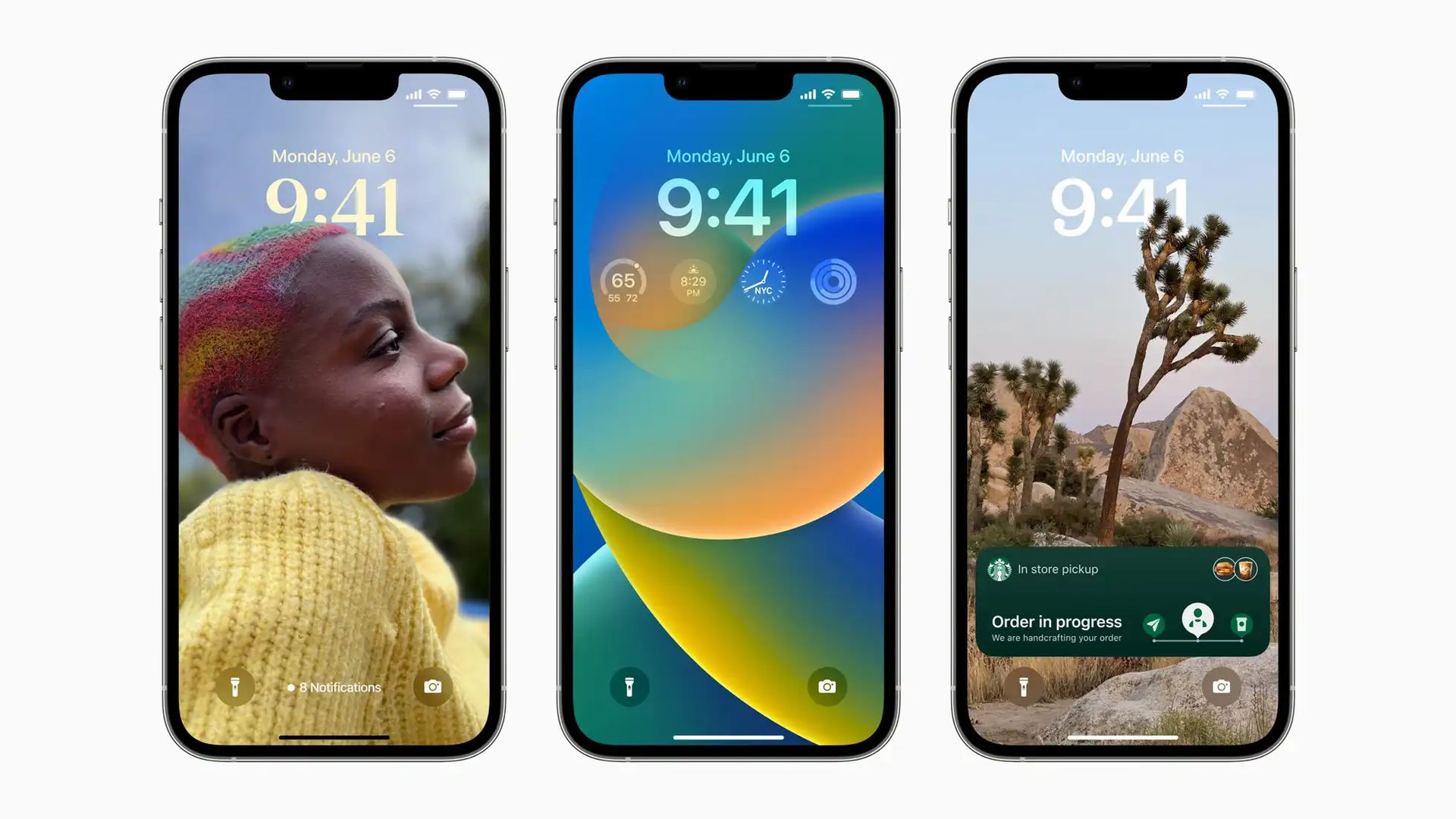
Je ne vois pas “Utiliser votre identifiant Apple pour iMessage” sur mon iPhone. Que devrais-je faire?
Juste au moment où l’application Messages utilise uniquement votre numéro de téléphone pour envoyer et recevoir des messages, plutôt que votre adresse e-mail iCloud, l’option “Utiliser votre identifiant Apple pour iMessage” s’affichera sur votre iPhone. Vous ne verrez pas l’option “Utiliser votre identifiant Apple pour iMessage” dans Paramètres > Messages > Envoyer et recevoir si vous avez ajouté votre numéro de téléphone et votre identifiant Apple à votre compte iMessage.
L’application Messages traite à la fois votre numéro de téléphone et votre identifiant Apple comme étant accessibles lorsque quelqu’un tente de vous contacter via iMessage. Il n’y a donc absolument aucun problème avec votre appareil. Cela implique également que vous pouvez envoyer et recevoir des SMS depuis le même compte que vous le faites sur votre iPhone en utilisant l’application Messages sur vos autres appareils Apple.
Cependant, vous souhaiterez peut-être accéder à l’option “Utiliser votre identifiant Apple pour iMessage” si vous souhaitez utiliser un autre identifiant Apple. Vous devez appuyer sur votre identifiant Apple en bas de l’écran sous Paramètres > Messages > Envoyer et recevoir pour que cette option s’affiche.
- Appuyez sur Déconnexion à partir de l’invite qui s’affiche.
L’option “Utiliser votre identifiant Apple pour iMessage” sera désormais visible à l’écran, et vous pouvez l’utiliser pour utiliser un autre identifiant Apple pour iMessage.
Les messages d’édition d’iOS 16 ne fonctionnent pas : comment modifier des messages sur iPhone ?
Source: “Utilisez votre identifiant Apple pour iMessage” expliqué : que faire ?






